Salesforceの基礎(システム管理者画面)
Salesforceの管理者とは
まず、初めに「システム管理者」とは何を知りましょう。
システム管理者とはSalesforceのユーザー登録から
権限の設定や様々な設定を行うことができる権限をもったロールになります。
Salesforceを使用するにあたりシステム管理者は必須であり、他のユーザーより強い権限を持つことになります。
システム管理者は他のユーザーへの権限設定やユーザーの無効化等を行うことができる反面
少しの設定ミスが大きなトラブルになる可能性もあります。
Salesforceの管理者画面を開くには
Salesforceの画面の右上の歯車をクリックして「設定」をクリック
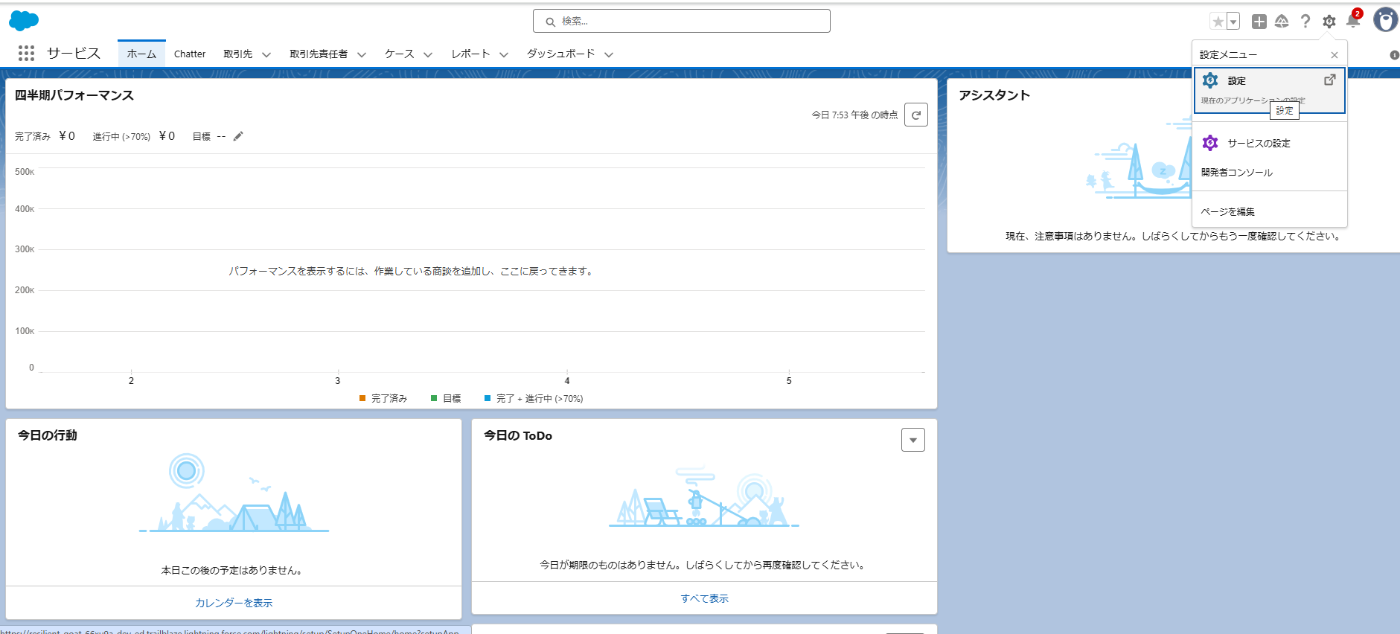
すると別タブでこのような画面が開くと思います。

この画面こそがシステム管理者画面になります。
Salesforceの管理者画面の説明
では、管理者画面のメイン画面の説明になります。
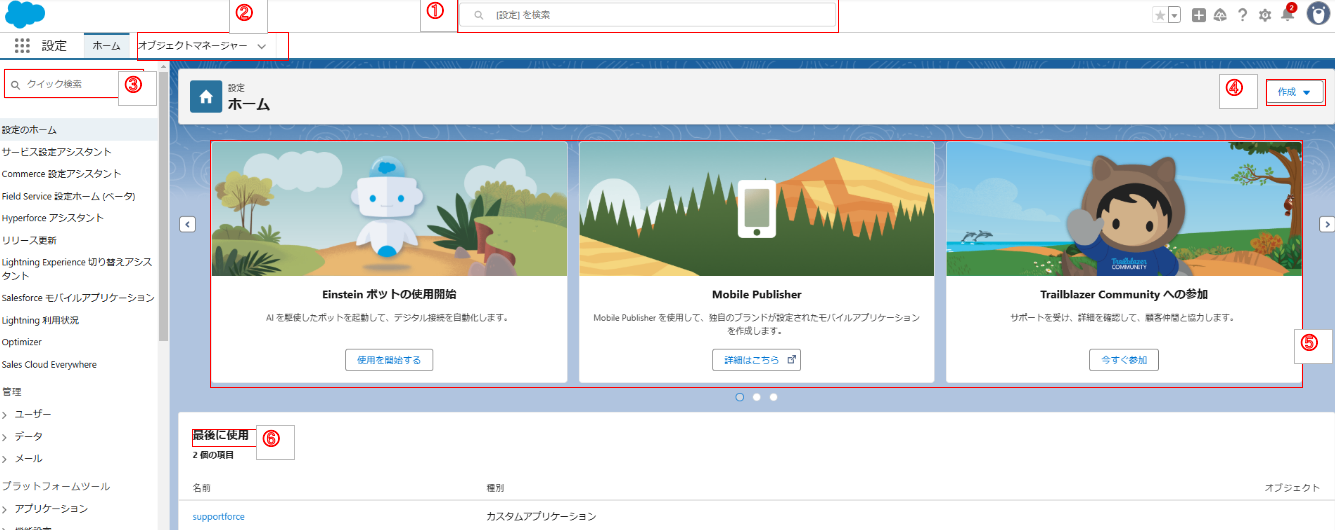
① グローバル検索
[設定] のページを検索します。
② オブジェクトマネージャー
オブジェクトやオブジェクト設定に 1 つのエントリポイントからアクセスします。
③ クイック検索
[設定] の特定のレコードを検索します。
④ [Create (作成)] ショートカット
ユーザーやカスタムオブジェクトなどをすばやく作成できます。
⑤ カルーセル
Mobile Publisher や Trailblazer Community など、他の Salesforce サイトにすばやくアクセスできます。
⑥ [最後に使用] リスト
直接以前のレコードに戻ることができます。
Salesforceの管理者画面でできること
この画面から様々な作成、設定、削除、無効化等を行うことができます。
これから紹介するのはその一部です。
作成・・・ユーザー、カスタムオブジェクト、権限セット等
設定・・・プロファイル(重要なので別記事で説明します)やロール設の定等
削除・・・レコードや権限セット、レポートタイプ等
無効・・・既存のユーザーアカウント(作成したユーザー削除できず無効化になります)
このように様々な設定画面や作成画面にこの画面から移行できます。
色々あるメニューの中該当のメニューを探すのが大変な時は
クイック検索に入力して絞り込みをおすすめします。
例えば、レポートタイプの作成を行いたい場合は「レポートタイプ」と入力すると入力した文字に合うものが表示されます。
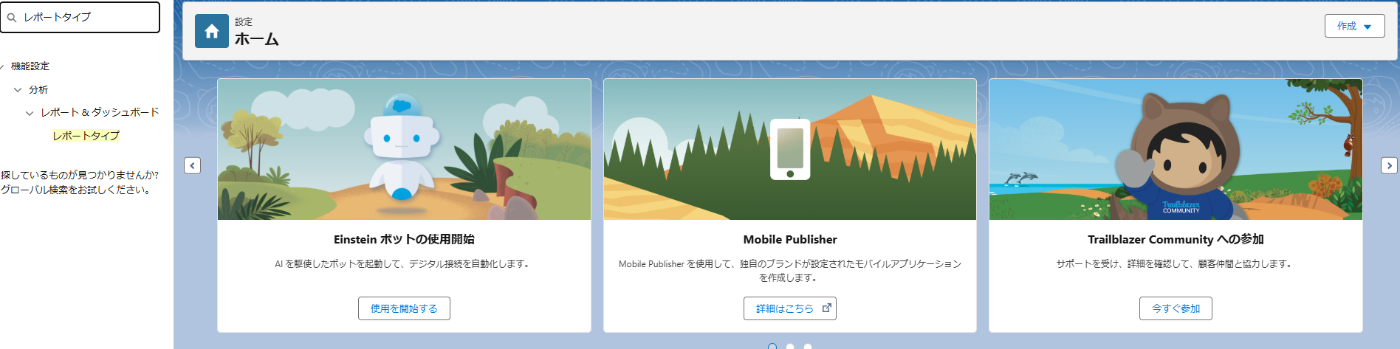
最後に
この記事では画面の説明を行いました。
次からは実際の業務内容を元に各作成方法や削除方法、設定方法等を実際に行う手順や注意点などを説明していこうと思います。
株式会社ONE WEDGE
【Serverlessで世の中をもっと楽しく】
ONE WEDGEはServerlessシステム開発を中核技術としてWeb系システム開発、AWS/GCPを利用した業務システム・サービス開発、PWAを用いたモバイル開発、Alexaスキル開発など、元気と技術力を武器にお客様に真摯に向き合う価値創造企業です。
Discussion